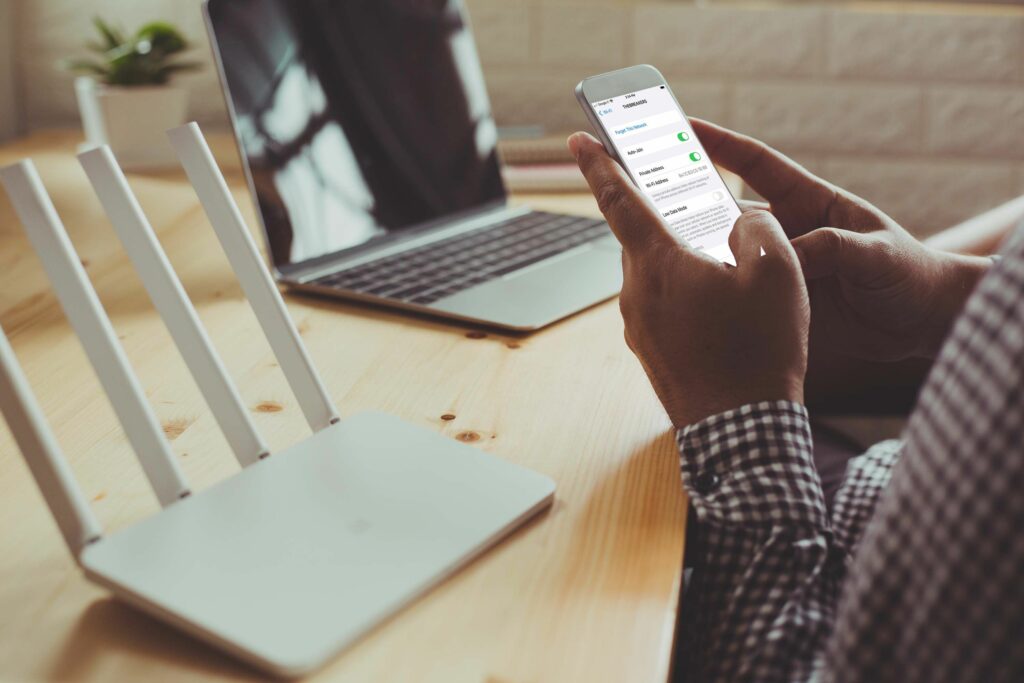Comment trouver une adresse MAC sur iPhone
ce qu’il faut savoir
- L’adresse MAC de votre iPhone s’appelle l’adresse Wi-Fi et se trouve à deux endroits.
- Lorsque connecté au Wi-Fi : Activé d’installation > Wifi > Icône d’informations sur le réseau Wi-Fi (c’est-à-dire le petit symbole (i)) > adresse de réseau sans fil.
- à tout moment : ouvert d’installation > général > sur > adresse de réseau sans fil.
Cet article explique comment trouver l’adresse MAC (Media Access Control) sur votre iPhone.
Sur l’iPhone, l’adresse MAC s’appelle l’adresse Wi-Fi. Lorsque vous voyez l’adresse Wi-Fi dans les paramètres de votre iPhone, il s’agit de son adresse MAC.
Où puis-je trouver l’adresse MAC sur mon iPhone ?
Vous pouvez trouver l’adresse MAC à deux endroits, tous deux dans l’application des paramètres. Si vous êtes connecté à un réseau Wi-Fi, vous pouvez trouver l’adresse MAC dans les paramètres Wi-Fi en vérifiant les détails du réseau Wi-Fi actuel. Vous pouvez également trouver l’adresse MAC de votre iPhone dans les paramètres généraux, que vous soyez ou non actuellement connecté au Wi-Fi.
Comment trouver l’adresse MAC de votre iPhone dans les paramètres Wi-Fi
Si vous êtes connecté à un réseau Wi-Fi, vous pouvez vérifier votre adresse MAC en ouvrant les paramètres Wi-Fi. Vous la trouverez répertoriée comme adresse Wi-Fi dans les détails du réseau Wi-Fi actuel.
Votre iPhone a une adresse MAC unique qui ne change pas, mais seulement si vous avez adresse privée Désactiver. Si la bascule d’adresse privée est activée, vous verrez une adresse Wi-Fi différente répertoriée lorsque vous vous connectez à un autre réseau Wi-Fi.
Voici comment trouver l’adresse MAC de votre iPhone via les paramètres Wi-Fi :
-
Ouvrir d’installation.
-
robinet Wifi.
-
Cliquez sur Informations (1) icône à côté du réseau Wi-Fi actuel.
-
Votre adresse MAC est répertoriée à adresse de réseau sans fil placer.
si adresse privée Lorsque la bascule est activée, le champ Adresse Wi-Fi affiche l’adresse MAC unique utilisée uniquement pour le réseau Wi-Fi actuel. Pour voir l’adresse MAC réelle de votre téléphone, désactivez le commutateur d’adresse privée.
Comment trouver l’adresse MAC de votre iPhone dans les paramètres généraux
Vous pouvez également trouver l’adresse MAC de votre iPhone dans la section À propos du menu des paramètres généraux de votre iPhone. Cette option est disponible que vous soyez connecté au Wi-Fi ou non.
Voici comment trouver l’adresse MAC de votre iPhone dans les paramètres généraux :
-
Ouvrez Paramètres et cliquez sur général.
-
robinet sur.
-
Défiler vers le bas.
-
Votre adresse MAC est répertoriée à adresse de réseau sans fil placer.
Si vous n’êtes pas connecté au Wi-Fi, l’adresse que vous voyez sera l’adresse MAC réelle de votre téléphone. Si vous êtes connecté au Wi-Fi et que la fonction d’adresse privée est activée, ce champ affichera l’adresse MAC unique de votre téléphone pour le réseau actuel uniquement.
L’adresse Wi-Fi est-elle la même que l’adresse MAC sur l’iPhone ?
Sur l’iPhone, l’adresse Wi-Fi et l’adresse MAC ont la même signification. Une adresse MAC est un numéro unique utilisé pour identifier un appareil en réseau. Les fabricants d’appareils attribuent ces numéros et chaque appareil a un numéro unique. Les adresses MAC sont conçues pour être statiques et uniques, bien que dans certains cas, il existe plusieurs façons de les modifier.
Apple utilise le terme adresse Wi-Fi car votre iPhone dispose d’une fonction d’adresse privée conçue pour améliorer la sécurité et la confidentialité. Bien que votre téléphone ait une adresse MAC unique qui ne change jamais, l’activation de la fonction d’adresse privée obligera votre téléphone à utiliser une adresse différente sur chaque réseau Wi-Fi. Cela rend plus difficile pour les administrateurs réseau de suivre vos mouvements sur le réseau.
Étant donné que votre iPhone peut utiliser plusieurs adresses MAC, vous devez faire attention à ce que la fonction d’adresse privée soit activée. Si votre administrateur réseau vous demande votre adresse MAC et que vous avez activé les adresses privées, assurez-vous que vous êtes connecté au bon réseau Wi-Fi avant de vérifier votre adresse Wi-Fi. Sinon, vous risquez de leur donner la mauvaise adresse.
Si vous devez fournir l’adresse MAC avant de vous connecter à un réseau qui utilise le filtrage MAC, vous devrez peut-être fournir l’adresse MAC réelle du téléphone. Dans ce cas, vous devez vous déconnecter complètement du Wi-Fi et vérifier votre adresse Wi-Fi en utilisant la méthode de configuration générale ci-dessus. Ensuite, vous devez vous connecter à un réseau Wi-Fi avec les adresses privées désactivées. Pour plus d’informations et pour voir si vous pouvez utiliser une adresse privée sur un tel réseau, veuillez contacter votre administrateur réseau.
FAQ
-
Comment trouver l’adresse MAC Chromecast sur iPhone ?
Configurez votre Chromecast à l’aide de l’application Google Home sur votre iPhone et recherchez l’adresse MAC. Une fois votre Chromecast connecté, sélectionnez-le dans votre famille Google Home.robinet d’installation > Informations sur l’appareil > puis regarde en bas Informations techniques Trouvez l’adresse MAC de votre Chromecast.
-
Comment puis-je trouver l’adresse MAC Chromecast sur mon iPhone avant de me connecter au Wi-Fi ?
Si vous avez besoin de l’adresse MAC du Chromecast pour connecter votre appareil au Web, connectez-le d’abord à un point d’accès personnel sur un autre appareil. Suivez les étapes initiales pour configurer votre Chromecast dans l’application Google Home sur votre iPhone principal.robinet + (signe plus) > Configurer l’appareil > nouvel appareil. quand vous arrivez Se connecter à l’écran Wi-Fichoisir Suite > afficher l’adresse mac.
Merci de nous en informer!
Dites-nous pourquoi !
D’autres détails ne sont pas assez difficiles à comprendre